win1010无线网丢失怎么办 win10无线网没了怎么办
更新时间:2021-10-28 16:12:14作者:zhong
在win10系统上,我们是可以连接无线网上网的,所有系统都可以但是需要无线网卡,不然还是无法连接的,最近有用户反映说系统里的无线网图标丢失没了,那么win1010无线网丢失怎么办呢,下面小编给大家分享win10无线网丢失的解决方法。
推荐系统:windows10精简版64位
解决方法:
1、打开电脑,点击开始,点击设置。
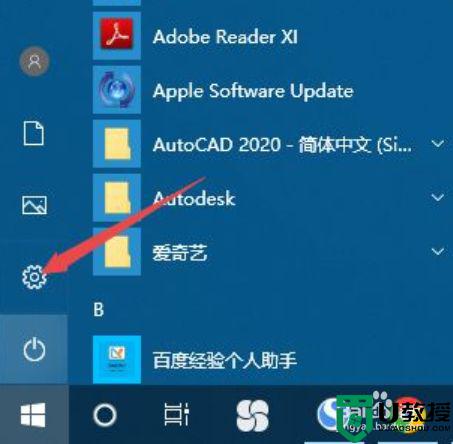
2、点击个性化,点击任务栏。
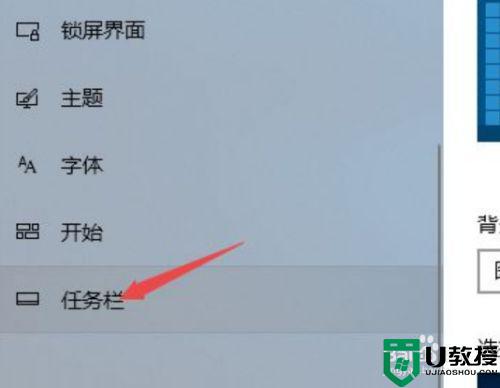
3、点击选择哪些图标显示在任务栏上,将网络的开关向右滑动。
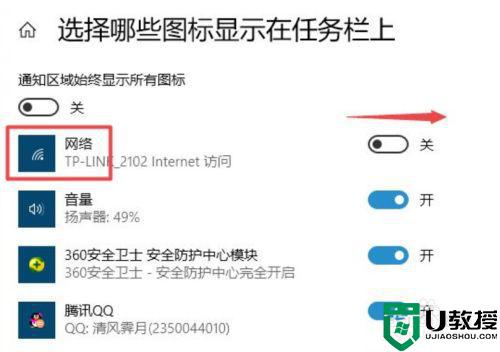
4、滑动完成这样就开启了网络图标,回到桌面,在任务栏中便可以看到无线网络图标了。
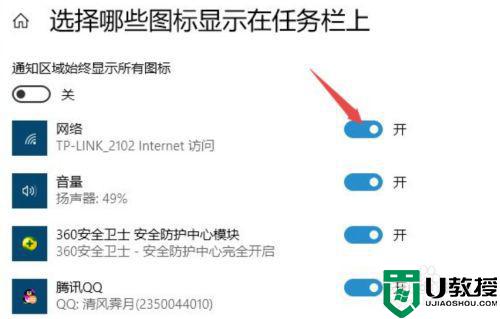
以上就是win10无线网丢失的解决方法,可能是被隐藏起来,可以按上面的方法来进行解决。
win1010无线网丢失怎么办 win10无线网没了怎么办相关教程
- Win7没有无线网络列表怎么办 Win7没有无线网络列表的解决方法 系统之家
- windows10无线网卡安装失败怎么办 win10网卡不能安装怎么办
- win10无线网卡驱动正常没有无线网络列表怎么解决
- Win7网络适配器打不开怎么办 Win7网络适配器没有无线网络解决办法 系统之家
- win10无线网卡驱动用不了怎么办 win10无法使用无线网卡驱动如何解决
- 无线键盘没反应怎么办 无线键盘突然没反应了怎么回事
- win10没有找到无线网络怎么办 win10找不到可用无线网络如何解决
- 安装完win10后找不到无线网卡怎么办 win10安装后无线网卡不见了如何找回
- 重装win10系统后找不到无线网卡怎么办 重装win10无线网卡不见了如何恢复
- win10免驱无线网卡无法识别怎么办 win10无法识别无线网卡免驱版处理方法
- Win11如何替换dll文件 Win11替换dll文件的方法 系统之家
- Win10系统播放器无法正常运行怎么办 系统之家
- 李斌 蔚来手机进展顺利 一年内要换手机的用户可以等等 系统之家
- 数据显示特斯拉Cybertruck电动皮卡已预订超过160万辆 系统之家
- 小米智能生态新品预热 包括小米首款高性能桌面生产力产品 系统之家
- 微软建议索尼让第一方游戏首发加入 PS Plus 订阅库 从而与 XGP 竞争 系统之家
热门推荐
win10系统教程推荐
- 1 window10投屏步骤 windows10电脑如何投屏
- 2 Win10声音调节不了为什么 Win10无法调节声音的解决方案
- 3 怎样取消win10电脑开机密码 win10取消开机密码的方法步骤
- 4 win10关闭通知弹窗设置方法 win10怎么关闭弹窗通知
- 5 重装win10系统usb失灵怎么办 win10系统重装后usb失灵修复方法
- 6 win10免驱无线网卡无法识别怎么办 win10无法识别无线网卡免驱版处理方法
- 7 修复win10系统蓝屏提示system service exception错误方法
- 8 win10未分配磁盘合并设置方法 win10怎么把两个未分配磁盘合并
- 9 如何提高cf的fps值win10 win10 cf的fps低怎么办
- 10 win10锁屏不显示时间怎么办 win10锁屏没有显示时间处理方法

